Como encaminhar e-mail do iCloud para o Gmail em 2022
In iCloud.com, clique no menu pop-up Configurações no canto inferior esquerdo da barra lateral e escolha Preferencias. Na guia Geral, verifique para a frente my email para, em seguida, digite o encaminhando endereço de e-mail no campo de texto.
Ter várias contas de e-mail é extremamente comum hoje em dia. E a razão para ter várias contas é bastante simples.
As pessoas preferem organizar seus e-mails comerciais separadamente, enquanto os pessoais em uma conta de e-mail separada. E talvez, algum outro tipo de e-mail em alguma outra conta.
Mas não é agitado ir sempre para a conta de e-mail do iCloud toda vez que você receber um novo e-mail lá? Então por que não encaminhar todos os e-mails do iCloud para sua conta comum do Gmail e alivie-se da dor de verificar o e-mail do iCloud repetidamente.
Além disso, você economizará muito tempo depois de ter todos os e-mails encaminhados em um só lugar. É muito simples aprender a encaminhar e-mails do iCloud para o Gmail e apenas algumas etapas básicas precisam ser seguidas.
Conteúdo
Encaminhar os e-mails do iCloud para a conta do Gmail
Encaminhar todos os e-mails para a conta do Gmail
O método requer o uso do iCloud.com. Então, isso significa que você não precisa usar um dispositivo Apple em específico. Você pode usar qualquer dispositivo que possua, seja PC Windows, telefone Android, Mac ou iPhone.
1. Use qualquer navegador de sua escolha e vá para iCloud.com. Agora faça login na sua conta do iCloud e escolha o Mail opção na tela.
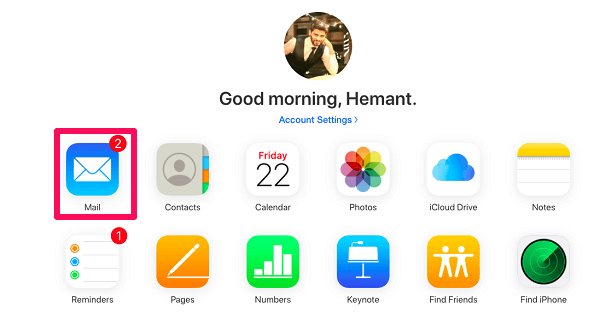
2. Você verá um Ícone de configurações no canto inferior esquerdo da tela. Clique no ícone e selecione Preferências …
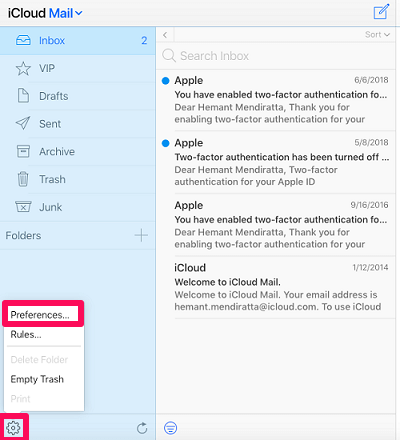
3. Aparecerá agora uma janela que usaremos para fazer o trabalho. Enquanto permanece na Geral guia, marque a caixa que diz, Encaminhe meu e-mail para: na rubrica Encaminhamento. Se você não quiser manter uma cópia do e-mail, marque a caixa que diz: Excluir mensagens após o encaminhamento. Você deve saber que manter uma cópia das mensagens encaminhadas diminuirá seu espaço no iCloud, por isso é melhor se livrar delas.
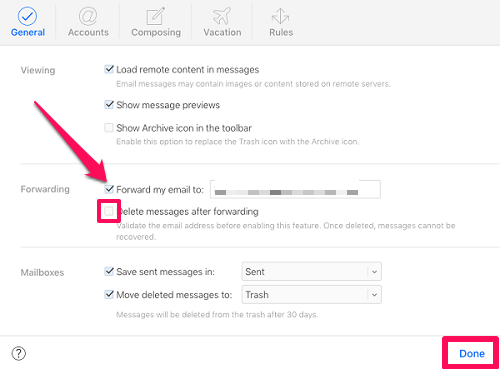
4. Finalmente, clique em Completo, quando as configurações estiverem concluídas para encaminhar os e-mails do iCloud para a conta do Gmail.
Estas foram algumas instruções fáceis que você precisa seguir, certo? Segui-los esclarecerá você sobre como encaminhar e-mails do iCloud para o Gmail.
Cancelar o encaminhamento dos e-mails
Por qualquer motivo, uma pessoa pode querer parar de encaminhar os e-mails para sua conta do Gmail no futuro. Para isso, basta voltar à guia Geral, seguindo todos esses passos e desmarcar a caixa que diz Encaminhar meus e-mails para.
Encaminhando alguns e-mails específicos
Pode ser um caso com a maioria das pessoas que desejam que o e-mail seja recebido apenas de algumas pessoas específicas para ser adicionado à sua conta do Gmail. Para o resto dos e-mails, eles querem que eles continuem como estão.
1. Vá para a iCloud.com, faça login no iCloud com suas credenciais e escolha o Mail opção.
2. Clique no ícone ícone de configurações no canto inferior esquerdo e selecione o Regras… opção desta vez, em vez de Preferências …
3. Isso o levará para a janela com a guia Regras selecionada. Clique na opção Adicionar uma regra… aparecendo do lado direito.
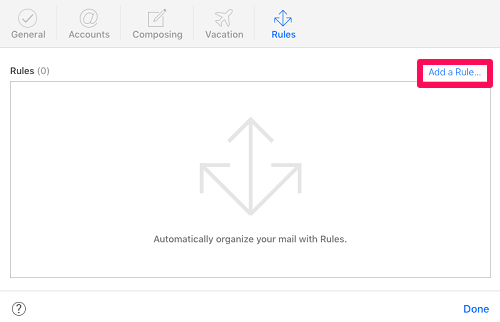
4. Primeiro, definiremos a regra para a coluna que indica, Se uma mensagem, clicando no ícone suspenso e escolhendo é a partir de, da lista.
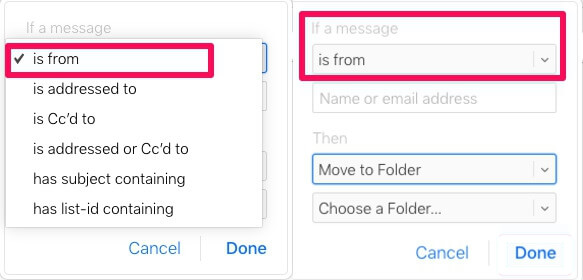
5. Na próxima coluna, você deve fornecer o nome ou endereço(s) de e-mail das pessoas cujos e-mails você deseja encaminhar na conta do Gmail.
6. Agora você tem que configurar a regra para o Então coluna. A regra para esta coluna será Para a frente.
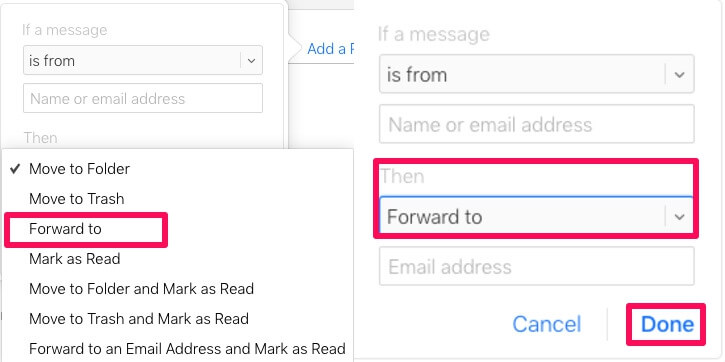
7. Por fim, forneça seu endereço do Gmail onde deseja que seus e-mails fiquem e clique em Completo.
A partir de agora, todos os e-mails dos endereços específicos que costumavam vir no e-mail do iCloud começarão a chegar no Gmail.
Como encaminhar e-mail do iCloud para o Gmail?
Algumas pessoas realmente acham problemático encaminhar os e-mails do iCloud para a conta do Gmail, embora as etapas para fazer isso sejam absolutamente indolores.
Esperamos que você tenha gostado de ler este artigo e finalmente tenha conseguido resolver seu problema relacionado ao encaminhamento de e-mail depois de ler nosso artigo. Se você também estiver enfrentando problemas para apagar os dados do iPhone do iCloud, vá até nosso artigo e saiba como fazê-lo.
Se você acha que deixamos de fora algum outro método para fazer essa tarefa, compartilhe-o conosco e com outros usuários na seção de comentários abaixo.
Artigos Mais Recentes